Hướng dẫn cách sử dụng tính năng Spotlight trên iOS 14 cực đơn giản

- Cài đặt tin nhắn khẩn cấp cho tình huống nguy cấp trên iOS
- Hướng dẫn kết nối Apple AirTag với iPhone trong một nốt nhạc
Spotlight là là một trong các tính năng hữu ích trên iPhone giúp bạn tìm kiếm tất cả mọi thứ từ ứng dụng, danh bạ, tin nhắn... đến việc tìm kiếm thông tin trên internet cũng như thực hiện các thao tác quy đổi tiền tệ, tính toán... Tuy nhiên không phải ai cũng tận dụng được hết tất cả những tính năng tuyệt vời mà Spotlight mang lại. Trong bài viết này, Sforum sẽ giúp bạn đi sâu vào tìm hiểu tính năng Spotlight cũng như các sử dụng nó nhé!
Cách kích hoạt tính năng Spotlight
Để kích hoạt tính năng Spotlight trên iPhone các bạn có thể thực hiện theo thao tác sau đây:
Bước 1: Truy cập Settings (Cài đặt) Tại đây hãy chọn mục Siri & Search (Siri và Tìm kiếm)

- Suggestions while Searching (Gợi ý trong khi tìm kiếm)
- Suggestions on Lock Screen (Gợi ý trên Màn hình khóa)
- Suggestions on Home Screen (Gợi ý trên Màn hình chính)
- Suggestions when Sharing (Gợi ý khi chia sẻ)
Hãy kéo công tắc sang thanh màu xanh để kích hoạt toàn bộ tính năng Spotlight nhé!

Bước 3: Thoát về màn hình chính và thực hiện truy cập thanh tìm kiếm Spotlight bằng cách vuốtmàn hình từ trên xuống dưới.

Cách sử dụng tính năng Spotlight
Tìm kiếm và mở nhanh các ứng dụng
iPhone của bạn có quá nhiều ứng dụng và bạn không nhớ chính xác vị trí của nó nằm ở đâu. Đừng lo lắng! Spotlight sẽ giúp bạn tìm kiếm ứng dụng đó chỉ trong một nốt nhạc. Trước tiên bạn hãy truy cập thanh tìm kiếm Spotlight trên thanh tìm kiếm, gõ tên ứng dụng bạn đang cần kiểm tra. Ngay lập tức, bạn sẽ thấy ứng dụng hiện lên trong kết quả trả về truy cập theo đường dẫn để bắt đầu sử dụng ứng dụng.

Đổi tiền tệ
Nếu công việc của bạn đòi hỏi cần thực hiện thao tác quy đổi tiền tệ nhanh thì Spotlight chính là công cụ tuyệt vời dành cho bạn. Bạn chỉ cần truy cập Spotlight như hướng dẫn trên nhập số lượng tiền tệ, đơn vị tiền gốc và đơn vị tiền quy đổi là được. Ví dụ: 1 usd to euro, ngay lập tức bạn sẽ nhận được kết quả trả về như ảnh dưới đây:

Thực hiện các phép toán đơn giản
Không cần đến ứng dụng Calculator (máy tính), bạn có thể trực tiếp thực hiện các phép tính đơn giản trên Spotlight bằng cách nhập phép tính vào thanh tìm kiếm.

Tìm kiếm ghi chú
Chỉ với thao tác nhập từ khóa Tilte (Tiêu đề) của ghi chú là bạn đã có thể dễ dàng tìm thấy nó thay vì phải truy cập ứng dụng Notes (Ghi chú) và tìm kiếm như trước đây.

Cách ngăn Spotlight truy cập nội dung
Nếu bạn không muốn nội dung của một ứng dụng hay dịch vụ nào đó xuất hiện trên Spotlight, chúng có thể được tắt đi bằng cách thao tác dưới đây.
Bước 1: Truy cập Settings (Cài đặt) Tại đây hãy chọn mục Siri & Search (Siri và Tìm kiếm)

Bước 2: Trong Siri & Search (Siri và Tìm kiếm), hãy chọn ứng dụng mà bạn không muốn xuất hiện trên Spotlight kéo thanh gạt sang màu xám để vô hiệu hóa việc truy cập tại tất cả các mục ở tab On home screen (Trên màn hình chính) và On lock screen (Trên màn hình khóa) như hình dưới đây. Thật đơn giản phải không nào!



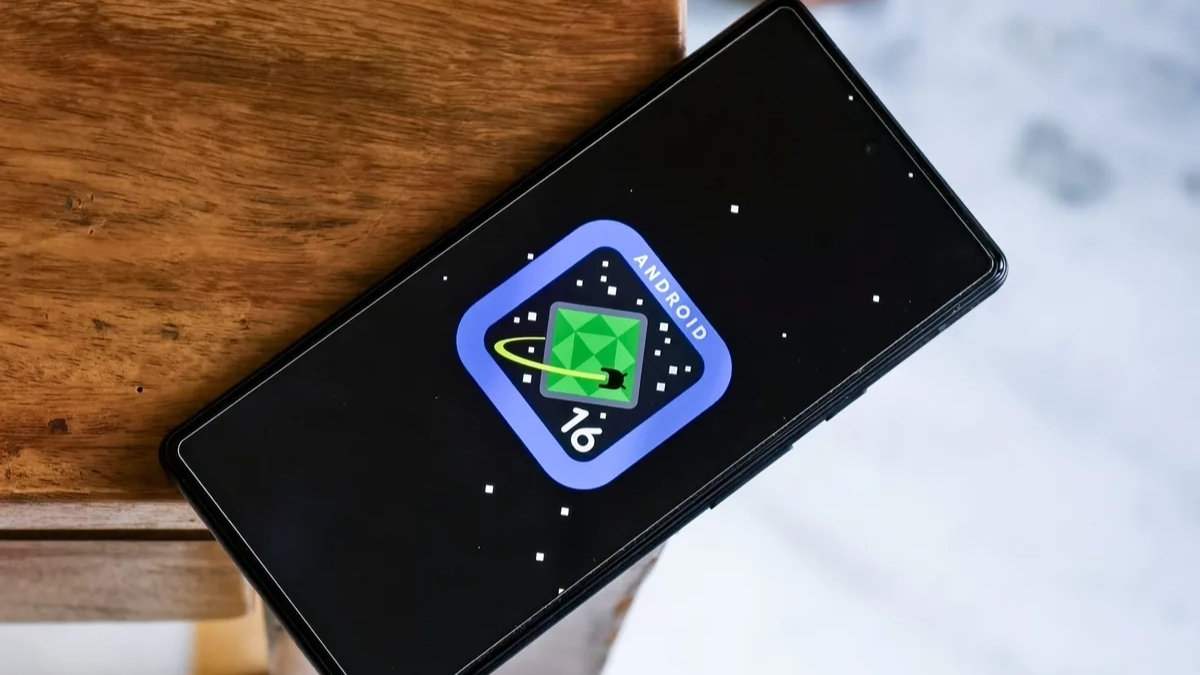


.jpg)
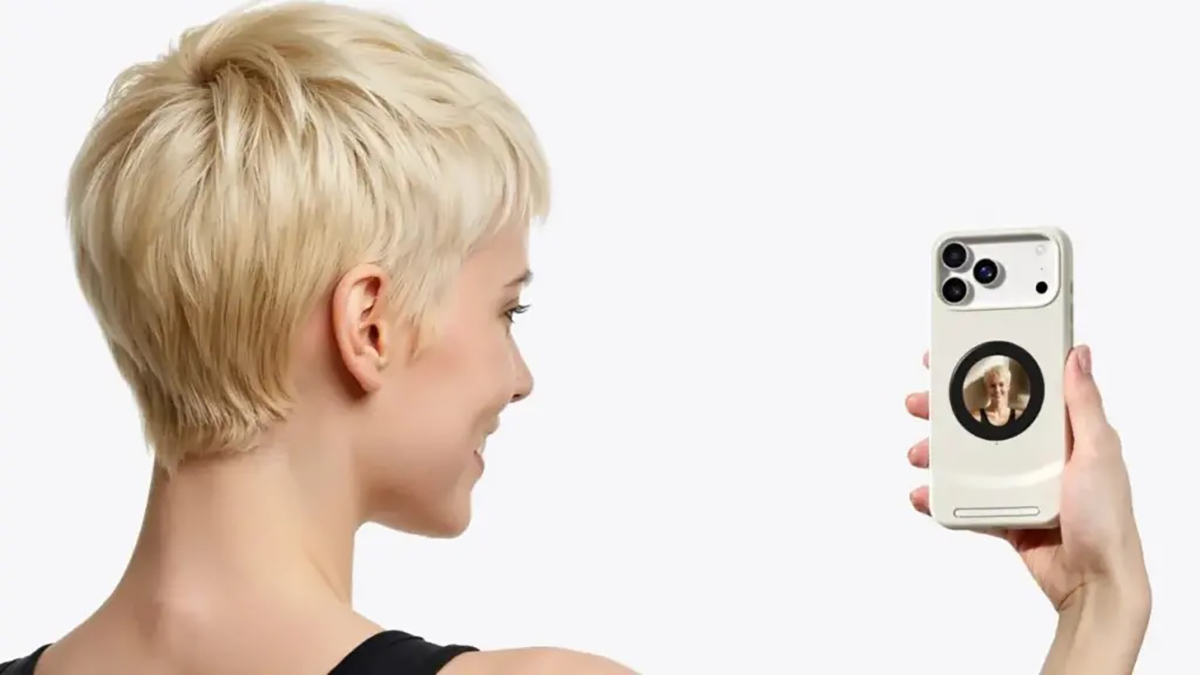

Bình luận (0)